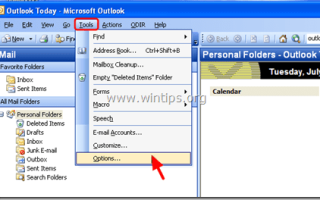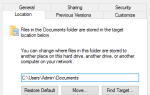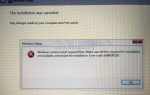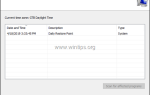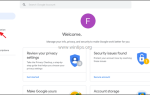В этом руководстве содержатся подробные инструкции по устранению или обходу следующей ошибки в Outlook 2003, 2007 или 2007: Microsoft Outlook не всегда загружает вложения от разных отправителей; на самом деле вложение отсутствует, а скрепки нет. Если пользователь выбирает чтение электронной почты через свою веб-почту, то вложение присутствует, поэтому ошибка вызвана настройками приложения Outlook.
Как решить проблему с вложениями в Outlook 2003, 2007 или 2010.
Решение 1. Измените настройки загрузки.
1. Из главного меню Outlook перейти кинструменты«>»Опции».
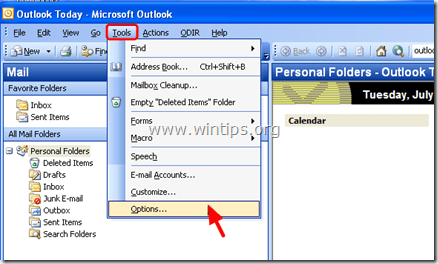
2. Выбрать «Безопасность«вкладка, а затем нажмите»Изменить настройки автоматической загрузки«. *
* В Office 2007, 2010 перейдите кфайл«>»Опции«>»Трастовый центр«>»Настройки Траст-центра».
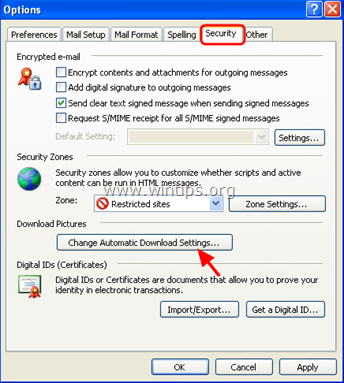
3. Снимите флажокНе загружайте изображения или другой контент автоматически в электронную почту HTML«и нажмите»хорошо«дважды, чтобы сохранить настройки и выйти.
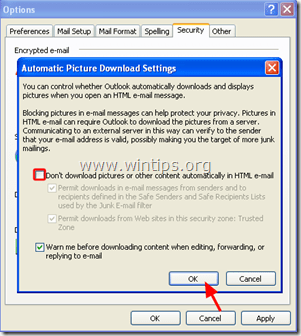
4. Теперь посмотрим, исчезла ли проблема.
Решение 2. Изменить настройки безопасности
1. Закройте MS Outlook и откройте Internet Explorer.
2. Из главного меню IE выберите «инструменты«> «Настройки интернета».
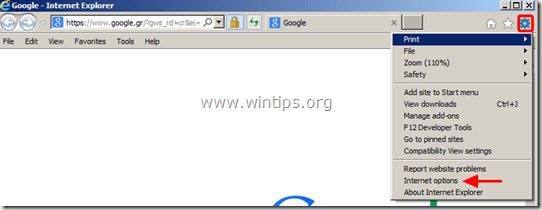
3. В «Безопасность«вкладка, нажмите»Доверенные сайты».
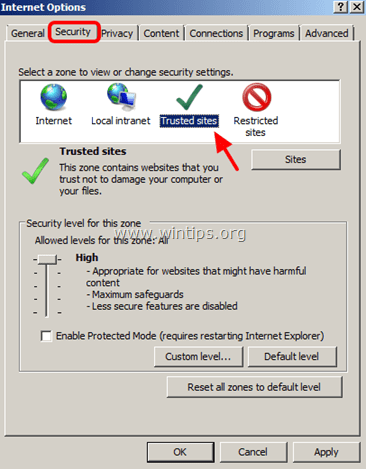
4. Нажмите «Уровень по умолчанию«кнопка для сброса уровня безопасности доверенных сайтов на значение по умолчанию.
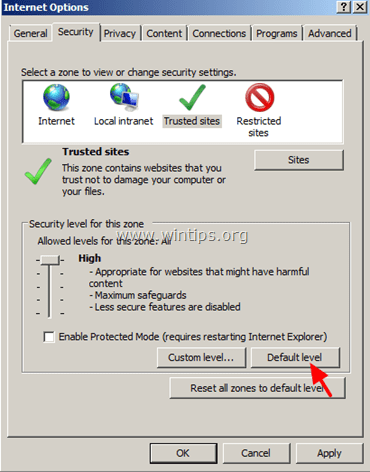
5. Нажмите «хорошо«, чтобы сохранить настройки и выйти. Затем откройте Outlook и проверьте, была ли ваша проблема решена. *
* Если нет, выполните ту же процедуру и установите уровень безопасности «Надежные сайты» на «Низкий».
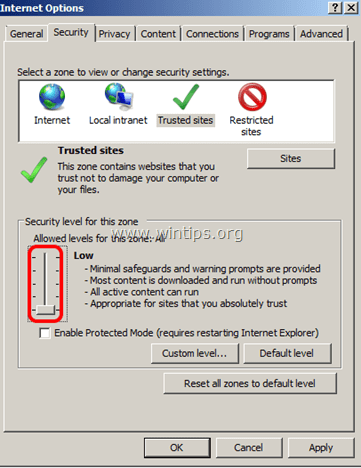
Решение 3. Удалите временные интернет-файлы.
1. Закройте MS Outlook и откройте Internet Explorer.
2. Из главного меню IE выберите «инструменты«>»настройки интернета».
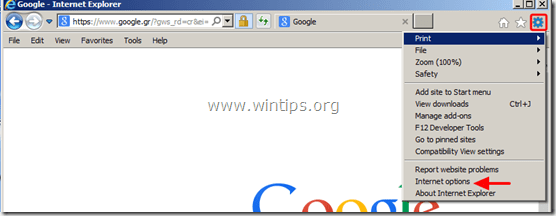
3. В генеральный вкладка под История браузера раздел, нажмите «удалятькнопка.
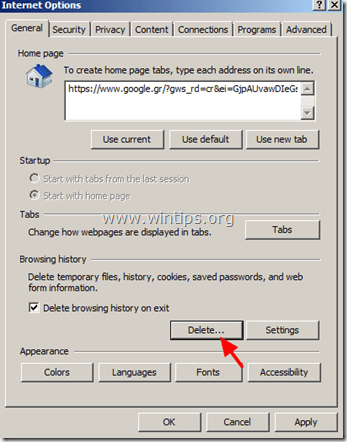
4, В разделе «Удалить историю просмотров» отметьте все параметры и нажмите «удалять».
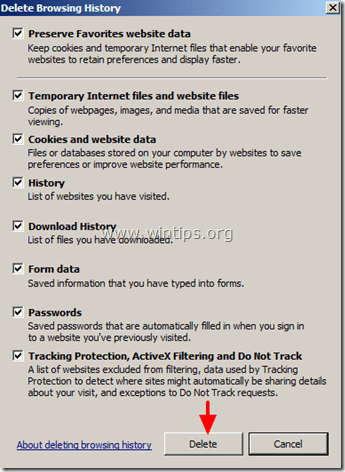
5. Когда процесс удаления будет завершен, откройте MS Outlook и посмотрите, решена ли ваша проблема.
Решение 4. Обратитесь к поставщику услуг Интернета и почты.
В некоторых случаях поставщик услуг Интернета (или электронной почты) может сканировать входящие электронные письма на наличие вредоносного кода, а затем удалять все вложения, которые были сочтены подозрительными или небезопасными. Поэтому свяжитесь с вашими провайдерами, чтобы убедиться, что ваши вложения не удалены ими.